Excelで未使用のセル、行、列を迅速に非表示にするにはどうすればよいですか?
Excelでワークシートの一部に集中して作業する必要がある場合、未使用のセル、行、列を非表示にする必要があるかもしれません。ここでは、Microsoft Excel 2007/2010で未使用のすべてのセル、行、列を迅速に非表示にする方法を説明します。
非表示と再表示コマンドを使用して未使用のセル、行、列を非表示にする
非表示と再表示コマンドを使用して、行全体または列全体を非表示にでき、さらにこのコマンドを使用してすべての空白行や列も非表示にできます。
ステップ1:ワークシート内の使用している作業領域の下にある行ヘッダーを選択します。
ステップ2:Ctrl + Shift + 下矢印のショートカットキーを押すと、作業領域の下にあるすべての行が選択されます。
ステップ3:クリックしてください ホーム > 書式 > 非表示と再表示 > 行を非表示すると、作業領域の下にあるすべての選択された行がすぐに非表示になります。
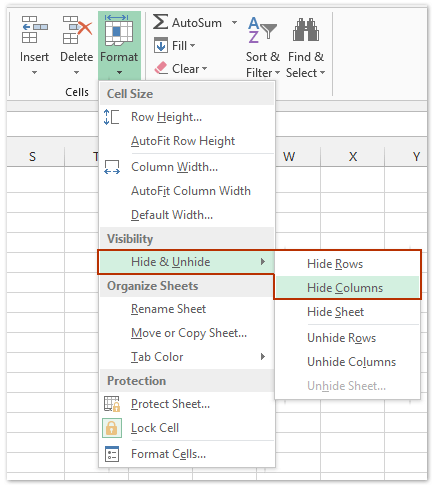
ステップ4:未使用の列を非表示にする場合も同様です。使用している作業領域の右側にある列ヘッダーを選択し、Ctrl + Shift + 右矢印のキーボードショートカットを押し、ホーム >書式 >非表示と再表示>列を非表示をクリックします。
これで、すべての未使用のセル、行、列が非表示になります。
Kutools for Excelを使用して未使用のセル、行、列を非表示にする
Kutools for Excelがインストールされている場合、作業を簡素化し、ワンクリックで未使用のセル、行、列を非表示にできます。
Kutools for Excel - Excel向けの300以上の必須ツールを搭載。永久に無料のAI機能をお楽しみください!今すぐダウンロード!
使用している作業領域を選択し、クリックしてください Kutools > 表示 / 非表示 > スクロール領域を設定すると、すべての未使用のセル、行、列がすぐに非表示になります。

この「スクロール領域を設定」機能について詳しくはこちらをクリックしてください。
Kutools for Excel - 必要なツールを300以上搭載し、Excelの機能を大幅に強化します。永久に無料で利用できるAI機能もお楽しみください!今すぐ入手
デモ:Excelで未使用のセル、行、列を非表示にする
Excelでシートタブをワンクリックで非表示/再表示する
Kutools for Excelは、Excelユーザー向けに便利なユーティリティを多数提供しており、非表示のシートタブを簡単に切り替えたり、シートタブを非表示にしたり、Excelで非表示のシートタブを表示することができます。
- Kutools > ワークシート: Excelで非表示のシートタブをすべて表示または非表示にするためのワンクリック操作;
- Kutools>表示 / 非表示>非アクティブなシートを非表示:Excelでアクティブなシート(または選択したシート)以外のすべてのシートタブをワンクリックで非表示にする;
- Kutools > 表示 / 非表示 > すべてのシートを再表示:Excelで非表示のすべてのシートタブをワンクリックで表示する。
Kutools for Excel - 必要なツールを300以上搭載し、Excelの機能を大幅に強化します。永久に無料で利用できるAI機能もお楽しみください!今すぐ入手
最高のオフィス業務効率化ツール
| 🤖 | Kutools AI Aide:データ分析を革新します。主な機能:Intelligent Execution|コード生成|カスタム数式の作成|データの分析とグラフの生成|Kutools Functionsの呼び出し…… |
| 人気の機能:重複の検索・ハイライト・重複をマーキング|空白行を削除|データを失わずに列またはセルを統合|丸める…… | |
| スーパーLOOKUP:複数条件でのVLookup|複数値でのVLookup|複数シートの検索|ファジーマッチ…… | |
| 高度なドロップダウンリスト:ドロップダウンリストを素早く作成|連動ドロップダウンリスト|複数選択ドロップダウンリスト…… | |
| 列マネージャー:指定した数の列を追加 |列の移動 |非表示列の表示/非表示の切替| 範囲&列の比較…… | |
| 注目の機能:グリッドフォーカス|デザインビュー|強化された数式バー|ワークブック&ワークシートの管理|オートテキスト ライブラリ|日付ピッカー|データの統合 |セルの暗号化/復号化|リストで電子メールを送信|スーパーフィルター|特殊フィルタ(太字/斜体/取り消し線などをフィルター)…… | |
| トップ15ツールセット:12 種類のテキストツール(テキストの追加、特定の文字を削除など)|50種類以上のグラフ(ガントチャートなど)|40種類以上の便利な数式(誕生日に基づいて年齢を計算するなど)|19 種類の挿入ツール(QRコードの挿入、パスから画像の挿入など)|12 種類の変換ツール(単語に変換する、通貨変換など)|7種の統合&分割ツール(高度な行のマージ、セルの分割など)|… その他多数 |
Kutools for ExcelでExcelスキルを強化し、これまでにない効率を体感しましょう。 Kutools for Excelは300以上の高度な機能で生産性向上と保存時間を実現します。最も必要な機能はこちらをクリック...
Office TabでOfficeにタブインターフェースを追加し、作業をもっと簡単に
- Word、Excel、PowerPointでタブによる編集・閲覧を実現。
- 新しいウィンドウを開かず、同じウィンドウの新しいタブで複数のドキュメントを開いたり作成できます。
- 生産性が50%向上し、毎日のマウスクリック数を何百回も削減!
全てのKutoolsアドインを一つのインストーラーで
Kutools for Officeスイートは、Excel、Word、Outlook、PowerPoint用アドインとOffice Tab Proをまとめて提供。Officeアプリを横断して働くチームに最適です。
- オールインワンスイート — Excel、Word、Outlook、PowerPoint用アドインとOffice Tab Proが含まれます
- 1つのインストーラー・1つのライセンス —— 数分でセットアップ完了(MSI対応)
- 一括管理でより効率的 —— Officeアプリ間で快適な生産性を発揮
- 30日間フル機能お試し —— 登録やクレジットカード不要
- コストパフォーマンス最適 —— 個別購入よりお得

